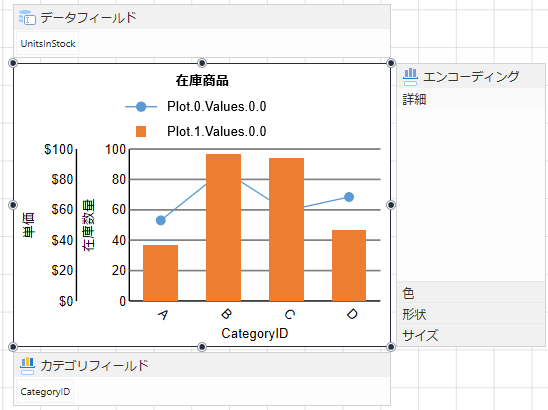グラフを使用して簡単にデータを表示することができます。
このチュートリアルのねらい
このチュートリアルでは、Chartデータ領域を使用したレポートを作成する手順を紹介します。
メモ: このチュートリアルでは、Northwindデータベース(Nwind.mdb)のProductsテーブルを使用しています。Northwindデータベース([ユーザーフォルダ]\Sample\Data\Nwind.mdb)へのアクセス権限が必要です。
このチュートリアルを完了すると、次のようなレポートが作成されます。
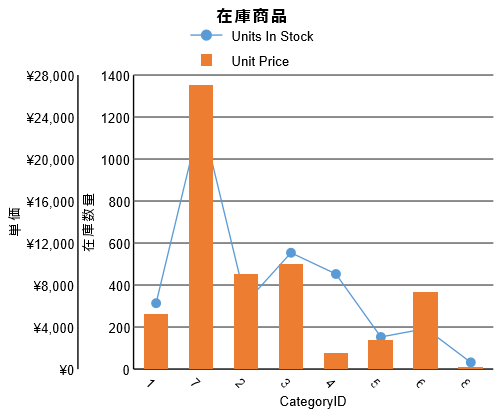
Webデザイナにアクセスする
[ユーザーフォルダ]\WebSamples\WebDesigner_MVCに格納されたWebDesigner_MVCサンプルを実行します。
Webデザイナがブラウザで開かれ、レポートのデザインが可能になります。
以下の説明では、デザイナのプロパティモードにて、[詳細プロパティを表示]を選択した状態の画面イメージにて、説明します。
レポートレイアウトを作成する
このレポートでは、Chartデータ領域を使用してデータを表示します。レポートコントロールの一覧から、Chartデータ領域 をレポートのデザイナ面上にドラッグ&ドロップします。
をレポートのデザイナ面上にドラッグ&ドロップします。
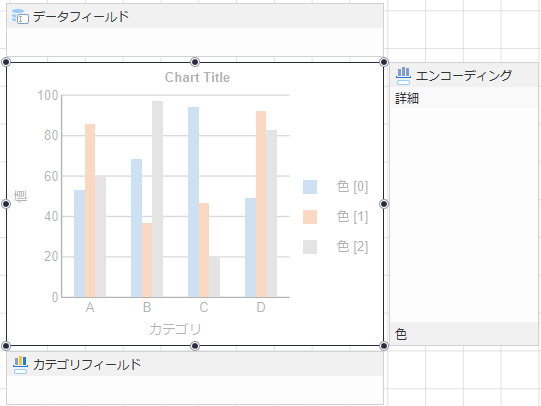
プロットを定義する
Y軸にプロットされた2つの系列を持つチャートを作成します。そのために、Chartデータ領域に2つのプロットを追加する必要があります。
- [プロパティ]タブをクリックし、[共通]セクションの[プロット]プロパティの隣にある[項目の表示]
 をクリックし、[プロット 1]が既に設定されていることを確認します。
をクリックし、[プロット 1]が既に設定されていることを確認します。 - [+ 項目の追加]をクリックして、もう1つのプロットを追加し、[プロット 2]として設定します。これで、[プロット 1]と[プロット 2]のプロットがグラフに設定されます。
プロットのプロパティを設定しましょう。 -
[エクスプローラ]
 をクリックして、[プロット-プロット 1]を選択し、[プロパティ]タブを表示します。
をクリックして、[プロット-プロット 1]を選択し、[プロパティ]タブを表示します。
- [共通]セクションの[値]プロパティの隣にある[項目の表示]
 をクリックし、[+ 項目の追加]を選択します。
をクリックし、[+ 項目の追加]を選択します。 - 表示される[値 0]の隣にある
 をクリックし、[値プロパティ]を表示します。
をクリックし、[値プロパティ]を表示します。 - [Value]プロパティの隣にある[項目の表示]
 をクリックします。
をクリックします。 - 表示されるボックスの隣にあるボタンをクリックしてフィールドのリストを表示し、「UnitsInStock」を選択します。
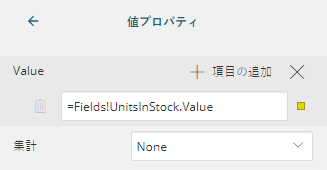
UnitsInStockフィールドは、データフィールドの下に表示されるフィールドボックスに表示されます。 - [← 値のプロパティ]をクリックして[プロット]に戻り、[エンコーディング]セクションの[カテゴリ]プロパティの隣にある[項目の表示]
 をクリックし、[+ 項目の追加]を選択します。
をクリックし、[+ 項目の追加]を選択します。 - 表示されるボックスの隣にあるボタンをクリックしてフィールドのリストを表示し、「CategoryID」を選択します。
- [エンコーディング]セクションの[凡例に値の名前を表示]プロパティを「はい」に設定します。
- リボンの[Chart]タブをクリックし、[プロットのテンプレートの設定]の隣にあるドロップダウンから「折れ線」を選択します。
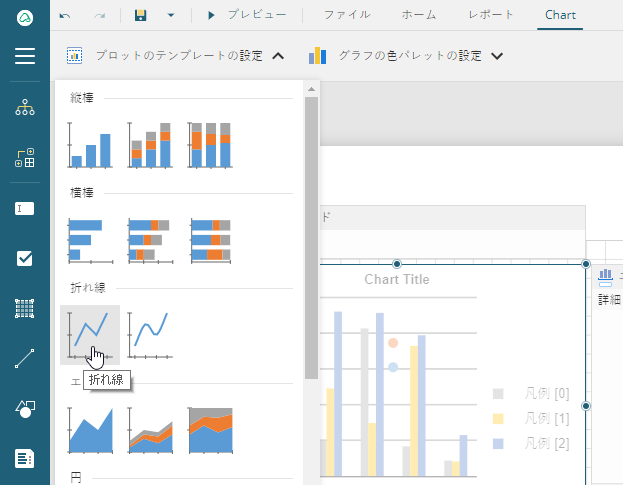
- [共通]セクションの[値]プロパティの隣にある[項目の表示]
-
[エクスプローラ]
 をクリックし、[プロット-プロット 2]を選択し、[プロパティ]タブを表示します。
をクリックし、[プロット-プロット 2]を選択し、[プロパティ]タブを表示します。
- [プロット-プロット 2]にて手順3.1から手順3.4を繰り返し、[値プロパティ]の[Value]プロパティを「UnitPrice」に設定します。
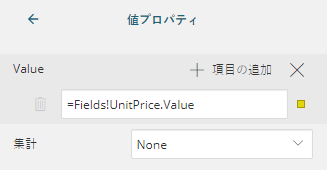
- [プロット-プロット 2]にて手順3.5から手順3.7を繰り返します。
- リボンの[Chart]タブをクリックし、[プロットのテンプレートの設定]の隣にあるドロップダウンから「縦棒」を選択します。
グラフのデータセットプロパティはすでにProductsデータセットに設定されています。
- [プロット-プロット 2]にて手順3.1から手順3.4を繰り返し、[値プロパティ]の[Value]プロパティを「UnitPrice」に設定します。
軸、ラベル、凡例を定義する
- [エクスプローラ]
 をクリックし、[Y軸-[プロット 1]]を選択します。
をクリックし、[Y軸-[プロット 1]]を選択します。 - [プロパティ]タブをクリックし、[共通]セクションの[タイトル]プロパティを「在庫数量」に設定します。
- [エクスプローラ]
 より、[Y軸-[プロット 2]]を選択します。
より、[Y軸-[プロット 2]]を選択します。 - [プロパティ]タブより、[共通]セクションの[タイトル]プロパティを「単価」に設定します。
- [プロパティ]タブより、[ラベル]セクションの[表示形式]プロパティを「通貨(桁数: 0)」に設定します。
- [エクスプローラ]
 より、[X軸-[プロット 1]]を選択します。
より、[X軸-[プロット 1]]を選択します。 - [プロパティ]タブより、[共通]セクションの[タイトル]プロパティを「CategoryID」に設定します。
- [プロット]プロパティの隣にある[項目の表示]をクリックし、[+ 項目の追加]を選択して、次の画像のとおり設定します。
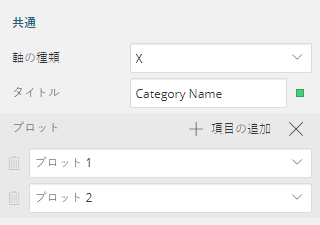
- [ラベル]セクションの[ラベルの角度]プロパティを「45」に設定します。
- [エクスプローラ]
 より、[グローバル凡例]を選択します。
より、[グローバル凡例]を選択します。 - [プロパティ]タブより、[共通]セクションの[位置]プロパティを「Top」に設定します。
レポートタイトルを追加する
グラフとX軸、Y軸にタイトルを追加しましょう。
- [エクスプローラ]
 をクリックし、Chart1(名前を変更した場合はそのChartの名前)の下にある[ヘッダ]を選択します。
をクリックし、Chart1(名前を変更した場合はそのChartの名前)の下にある[ヘッダ]を選択します。
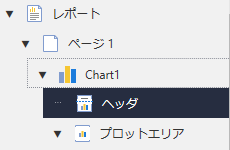
- [プロパティ]タブをクリックし、[共通]セクションの[キャプション]プロパティを「在庫商品」に変更します。
レポートを表示/保存する
- [プレビュー]
 をクリックして、レポートの最終結果を表示します。
をクリックして、レポートの最終結果を表示します。 - プレビューモードを終了するには、デザイナの左上にある[戻る]
 をクリックします。
をクリックします。 - [名前を付けて保存]
 をクリックして、レポートの名前を任意のものに変更し、[レポートの保存]をクリックします。
をクリックして、レポートの名前を任意のものに変更し、[レポートの保存]をクリックします。